한글 문서 로고 이미지 유통문서 오류 해결방법을 알아보겠습니다. 교육부 소속의 공무원분들이 에듀파인으로 일하다보면 유통문서 유효성 오류 메시지 때문에 업무를 하지 못하는 경우가 있습니다. 간단한 방법으로 유효성 오류를 해결할 수 있습니다.
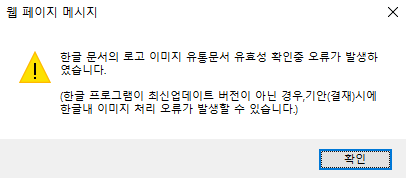
그러면 한글 문서 로고 이미지 유통문서 오류 해결방법을 아래에서 자세히 알아보겠습니다.
목차
유통문서 유효성 오류 해결방법
1. HSAttachCtrl 파일 삭제하기
한글 문서 로고 이미지 유통문서 오류는 HSAttachCtrl.dll 파일 때문에 생깁니다. 컴퓨터에서 HSAttachCtrl.dll 파일을 찾아서 삭제하면 됩니다.
HSAttachCtrl.dll 파일의 경로는 아래 두 개중 하나입니다.
- C:\Windows\SysWOW64
- C:\Windows\SysWOW32
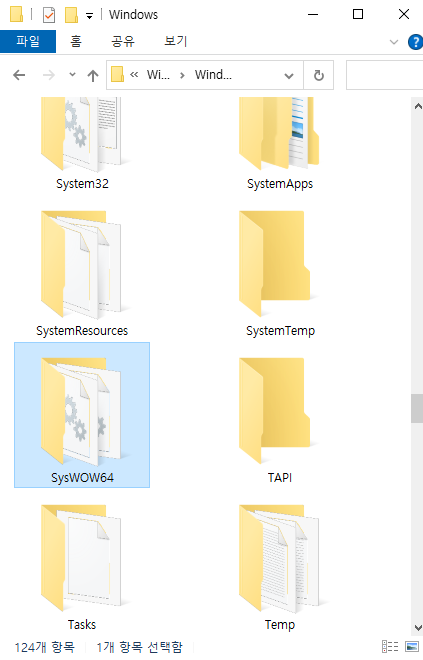
위의 폴더에서 HSAttachCtrl.dll 파일을 찾아서 삭제하면 됩니다.
2. everything 프로그램 사용하기
그런데 위에서 설명한 경로에 HSAttachCtrl.dll 파일이 없을 수 있습니다. 컴퓨터에 따라서 다른 경로에 설치될 수 있습니다. 이럴 때는 everyhing 프로그램 사용해서 쉽게 파일을 찾으면 됩니다. 검색엔진에서 everything 프로그램을 검색합니다.
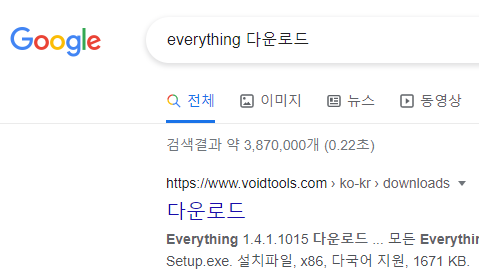
위 사이트에 들어가서 프로그램을 다운로드 받고 설치합니다. everything 프로그램은 파일 탐색기로 윈도우 파일 탐색기보다 훨씬 빠른 속도로 파일을 찾아줍니다. 컴퓨터로 업무를 할 때 꼭 필요한 프로그램 중 하나입니다.
프로그램을 설치하면 HSAttachCtrl.dll 파일을 검색합니다. 아래와 같이 파일을 찾아서 삭제하면 됩니다.
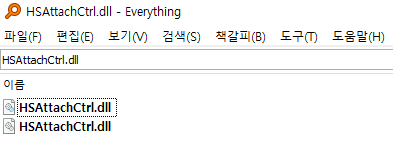
3. Kedufine 재설치하기
다시 에듀파인에 들어가면 Kedufine을 설치하라는 메시지가 나옵니다.
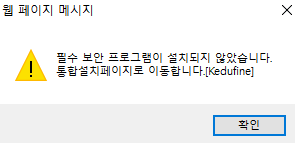
전자결재 기안 프로그램인 Kedufine을 다운로드 받아서 설치합니다.

설치가 끝나면 새로고침합니다. 그러면 한글 문서 로고 이미지 유통문서 오류 메시지가 나오지 않고 정상적으로 에듀파인을 이용할 수 있습니다.
이번 포스팅에서는 한글 문서 로고 이미지 유통문서 오류 해결방법을 알아봤습니다. 업무를 할 때 everything 프로그램을 사용하면 매우 편리합니다. 아래 포스팅을 참고해서 보다 편리하게 업무를 하기 바랍니다.
추천 포스팅
'IT정보 > 똑똑한 IT생활' 카테고리의 다른 글
| 나이스에서 학교 학생수(재적인원) 보는 방법 (0) | 2022.04.07 |
|---|---|
| SSG 앱 사용법(은행 카드 등록하기) (0) | 2022.04.05 |
| PC에서 전화번호 없이 구글계정 만들기 (1) | 2022.02.23 |
| 애터미 홈페이지 바로가기 (0) | 2022.02.04 |
| 보험 가입 조회하는 방법 (0) | 2022.01.05 |



